 QuickLook 官方最新版v3.6.6QuickLook 官方最新版v3.6.6官方下载
QuickLook 官方最新版v3.6.6QuickLook 官方最新版v3.6.6官方下载
 指定系统默认图片编辑器v2.0免费
指定系统默认图片编辑器v2.0免费 关闭或禁用windows自动更新工具v
关闭或禁用windows自动更新工具v 优启通EasyUv3.6
优启通EasyUv3.6 Switch(键控窗口管理器)v1.0.25
Switch(键控窗口管理器)v1.0.25 RenderGv1.0543 官方版
RenderGv1.0543 官方版 vmPing(批量ping软件)v1.3.10中
vmPing(批量ping软件)v1.3.10中 Systweak Software Updater(软件
Systweak Software Updater(软件QuickLook是一款文件预览软件,这款软件可以让WINDOWS系统的用户也能达到像MAC系统一样的预览效果,选中文件后,再按住空格就可以预览文件了。需要的用户快来下载看看吧。
QuickLook是一款 Windows 下的桌面快速预览工具,开源、免费。只需要用鼠标选中文件,然后点击空格,即可预览。就像 macOS 里的那样,支持的格式广泛,包括图片、视频、pdf、压缩包、软件包等都可以预览。
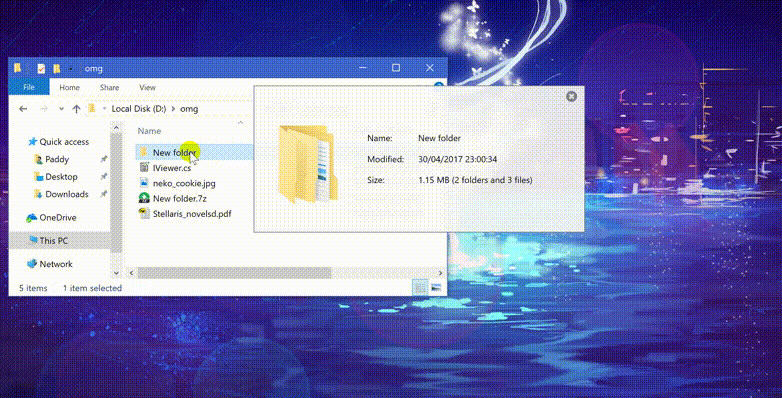
QuickLook为用户提供MACOS中同样的功能,选中文件点击空格即可预览文件,这款软件帮助用户更好的查看文件,找到自己需要的文件,支持多种格式的文件,用户不用担心因为文件的格式而无法预览的问题。
1、本页面为大家提供的是绿色版,用户只需要下载并解压打开文件夹
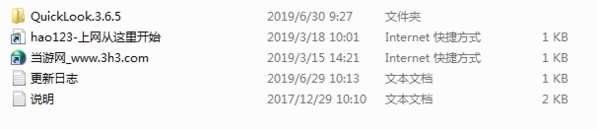
2、进入文件夹后找到QuickLook,双击打开即可
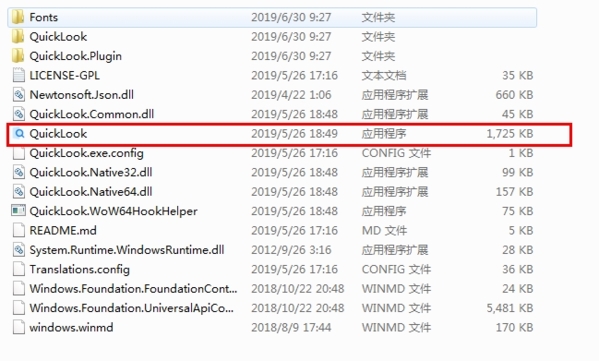
3、我们就可以在下方的任务栏看到软件已经运行
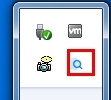
安装开启软件后,点击想要预览的文件,然后按住空格,就能看到预览的内容了。
1、首先用户需要先安装quicklook软件并且运行软件
2、选中.qlplugin后缀的插件,按空格键安装插件。
3、安装完成后重启即可生效。
查看不了word文件有两种可能性,第一你的QuickLook软件版本太低了,建议下载本页面的软件,亲测可以查看WORD文件。
或者用户可以下载QuickLook的插件。点击下载:office viewer
在运行 QuickLook的条件下,选定插件,然后按空格键,点击安装。
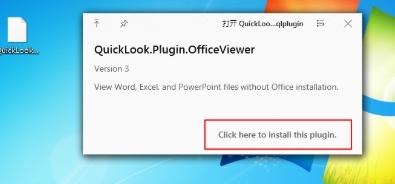
安装成功后重启 QuickLook,即可预览。
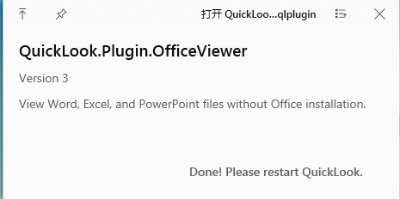
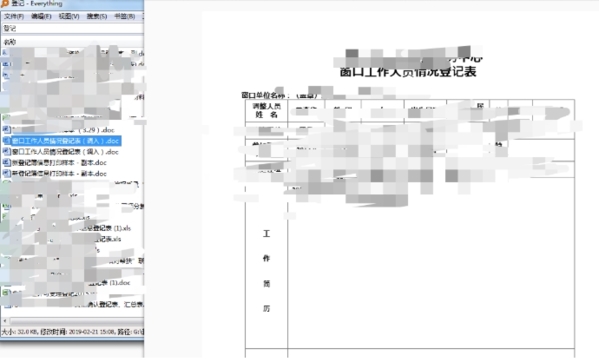
#504:打开一个格式错误的.csv文件后崩溃
剪贴板在与所有东西一起使用时被覆盖
#549:当视频不在16:9比例时,窗口大小错误
#566:俄语翻译没有正确加载
#572: .bat文件高亮显示没有正确加载
#604:“XXX打开”按钮占用太多空间